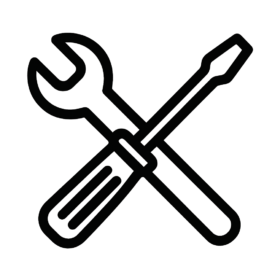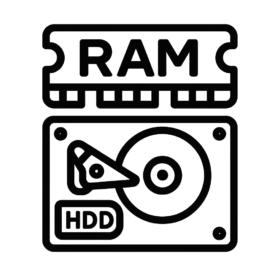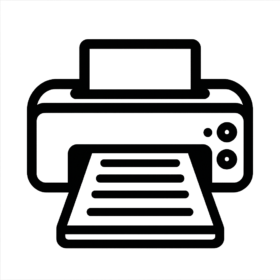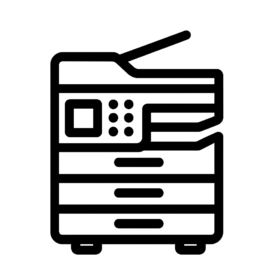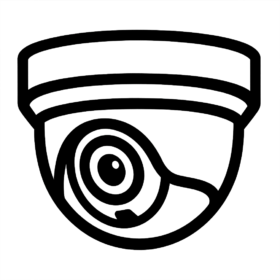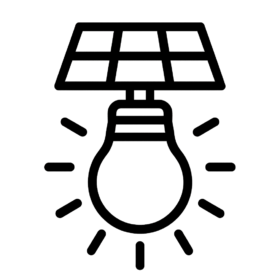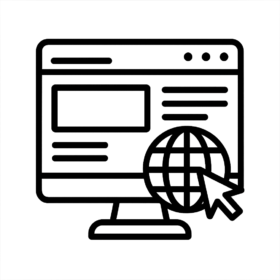Chào mừng bạn đến với chuyên mục khắc phục sự cố máy tính của MayTinhBenTre.Com! Bạn đang gặp phải tình huống “dở khóc dở cười” khi con trỏ chuột bỗng dưng biến mất hoàn toàn? Đừng lo lắng, đây là lỗi khá phổ biến. Bài viết này sẽ hướng dẫn bạn cách tự sửa lỗi máy tính bị mất con trỏ chuột hiệu quả nhất. Nếu không khắc phục được, đừng ngần ngại liên hệ Hotline/Zalo: 0936.229.186 để được dịch vụ máy tính Bến Tre hỗ trợ nhanh chóng!
Nguyên Nhân Phổ Biến Khiến Chuột “Mất Tích”
Hiểu rõ nguyên nhân giúp bạn dễ dàng khoanh vùng và tìm ra giải pháp:
| Nguyên Nhân | Mô Tả & Dấu Hiệu |
|---|---|
| Lỗi vật lý | Dây cáp đứt, cổng USB hỏng, pin yếu, hoặc chuột bị hỏng. |
| Lỗi Driver | Driver hỏng, cũ hoặc không tương thích. |
| Lỗi hệ thống/phần mềm | Xung đột phần mềm, virus, lỗi cập nhật Windows. |
| Vô hiệu hóa bằng phím tắt | Vô tình nhấn tổ hợp phím tắt (Fn + Fx) để tắt/bật touchpad/mouse. |
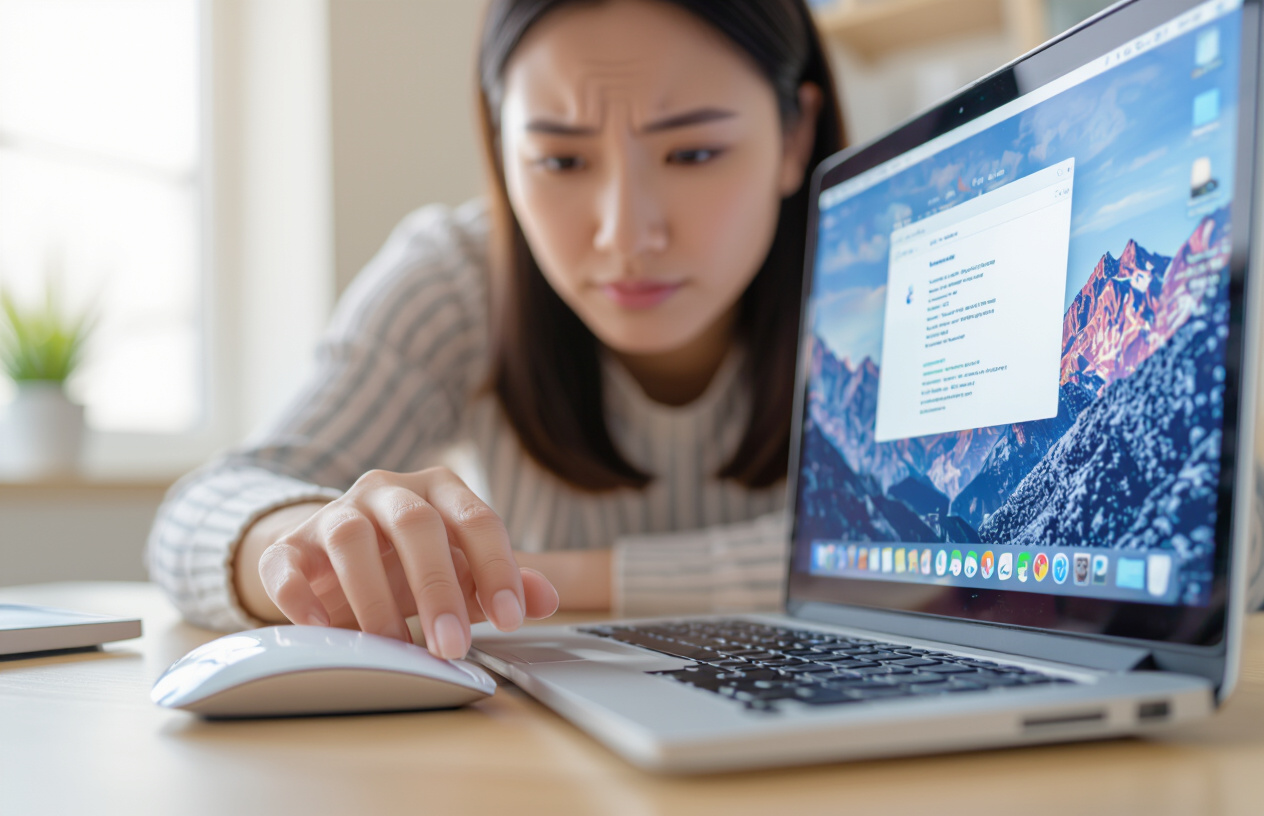
Các Bước Khắc Phục Nhanh Chóng
1. Kiểm Tra & Khởi Động Lại
- Kiểm tra kết nối: Rút chuột ra cắm lại vào cổng USB khác. Với chuột không dây, kiểm tra pin hoặc bộ thu sóng.
- Khởi động lại máy tính: Giải pháp đơn giản nhưng thường hiệu quả cho lỗi phần mềm tạm thời. Nhấn Ctrl + Alt + Del, dùng phím Tab di chuyển đến biểu tượng nguồn, chọn “Restart”.
- Kiểm tra phím tắt chuột/touchpad (laptop): Tìm phím chức năng có biểu tượng chuột/touchpad (thường là F3, F5, F7, F9, F10) và nhấn tổ hợp Fn + phím đó để bật lại.
2. Cập Nhật hoặc Cài Đặt Lại Driver
Driver chuột lỗi thời hoặc bị hỏng là nguyên nhân phổ biến. Thực hiện các bước sau:
- Mở Device Manager (Quản lý Thiết bị): Nhấn phím Windows + R, gõ
devmgmt.msc, Enter. - Trong Device Manager, dùng phím mũi tên di chuyển đến mục “Mice and other pointing devices”.
- Chọn thiết bị chuột của bạn, nhấn phím Menu (hoặc Shift + F10) để mở menu ngữ cảnh, chọn “Update driver”. Hoặc chọn “Uninstall device” và khởi động lại máy để Windows tự cài lại driver.

3. Quét Virus và Kiểm Tra File Hệ Thống
sfc /scannow.
Khi Nào Cần Liên Hệ Máy Tính Bến Tre?
“Nếu đã thử mọi cách mà con trỏ chuột vẫn không xuất hiện, hoặc bạn không tự tin thực hiện các thao tác kỹ thuật, hãy liên hệ chuyên gia. Cố gắng tự mày mò có thể gây thêm lỗi phức tạp hơn!”
Tại Máy Tính Bến Tre – MayTinhBenTre.Com, chúng tôi cung cấp dịch vụ sửa chữa máy tính tận nơi chuyên nghiệp tại Bến Tre. Đội ngũ kỹ thuật viên giàu kinh nghiệm sẽ chẩn đoán chính xác và khắc phục lỗi mất con trỏ chuột, kể cả các vấn đề liên quan đến thay thế linh kiện nếu chuột bị hỏng vật lý.

Câu Hỏi Thường Gặp (FAQs)
📌 Ý Chính Cần Nhớ
- Luôn kiểm tra các kết nối vật lý và pin trước tiên.
- Sử dụng các phím tắt để điều hướng và khởi động lại máy.
- Cập nhật hoặc gỡ cài đặt driver chuột nếu nghi ngờ lỗi phần mềm.
- Nếu không tự khắc phục được, đừng ngần ngại gọi cho chuyên gia.